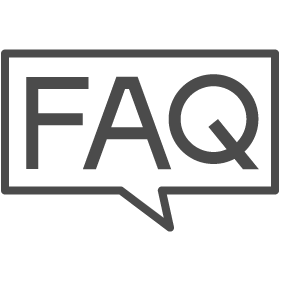- iPhoneの方はこちら
- Androidの方はこちら
iPhoneの場合
サブスクリプション登録をする

「connectDR」を起動して、設定するドライブレコーダーをタップし、[⚙]をタップします。


サブスクリプションの[プランに登録]をタップします。


サブスクリプションの登録画面に移行します。
ページの下部にあるプラン一覧からプランを選択します。
Apple ID、パスワードを入力してサブスクリプションに登録します。


レコーダー右上の[⚙]をタップ。
サブスクリプションの[プランに登録されていないレコーダです]をタップし、ドライブレコーダーを追加します。


登録が完了すると「サービスが有効です」表示になります。
また、プッシュ通知をオンにしている場合、「駐車監視サービスを開始しました」とポップアップ通知がでます。
注意事項
UUID、ドライブレコーダーのシリアルナンバーは第三者へ開示しないようにお願いいたします。
また、UUID、ドライブレコーダーのシリアルナンバーはお客さまご自身で厳重な管理のもと番号を控えていただくようお願いします。
ドライブレコーダーのシリアルナンバーは、ドライブレコーダー ビューアーソフトからご確認ください。
UUIDの確認方法はこちら
ビューアーソフトはWindowsの方はこちら macの方はこちら
Androidの場合
サブスクリプション登録をする

「connectDR」を起動して、設定するドライブレコーダーをタップし、[⚙] → サブスクリプションの[プランに登録]をタップします。


サブスクリプションの登録画面に移行します。
ページの下部にあるプラン一覧からプランを選択します。
「定期購入」をタップし、サブスクリプションに登録します。
※スマートフォンの認証が必要な場合があります。


サブスクリプションの「レコーダ未連携」 → 「連携開始」をタップする。


登録が完了すると「レコーダ連携済み」表示になります。
プッシュ通知をオンにしている場合、「駐車監視サービスを開始しました」とポップアップ通知がでます。
注意事項
UUID、ドライブレコーダーのシリアルナンバーは第三者へ開示しないようにお願いいたします。
また、UUID、ドライブレコーダーのシリアルナンバーはお客さまご自身で厳重な管理のもと番号を控えていただくようお願いします。
ドライブレコーダーのシリアルナンバーは、ドライブレコーダー ビューアーソフトからご確認ください。
UUIDの確認方法はこちら
ビューアーソフトはWindowsの方はこちら macの方はこちら